虚拟机共享文件夹在哪里打开 VMware虚拟机如何添加共享文件夹
更新时间:2024-08-26 09:10:31作者:relsound
在使用VMware虚拟机时,有时候我们需要在虚拟机中访问主机中的文件,这时就需要使用虚拟机共享文件夹功能,但是很多用户会遇到一个问题,就是不知道虚拟机共享文件夹在哪里打开,或者不清楚如何在VMware虚拟机中添加共享文件夹。下面就让我们一起来了解一下这两个问题的解决方法。
具体方法:
1.打开虚拟机软件,在“虚拟机(M)”菜单下选择“设置”选项,如下图所示。
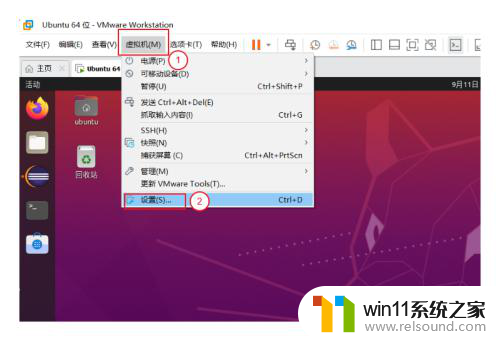
2.打开“虚拟机设置/选项”页面,选中“总是启用”。点击“添加”按钮,如下图所示。
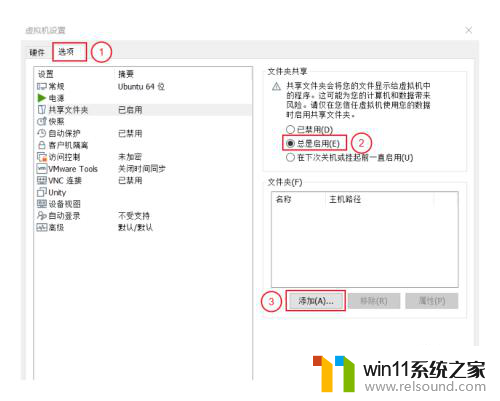
3.点击“下一步”按钮,如下图所示。

4.在“主机路径”选项中,添加Windows系统要共享的文件夹路径。并在“名称”选项中输入共享文件夹名称,如下图所示。
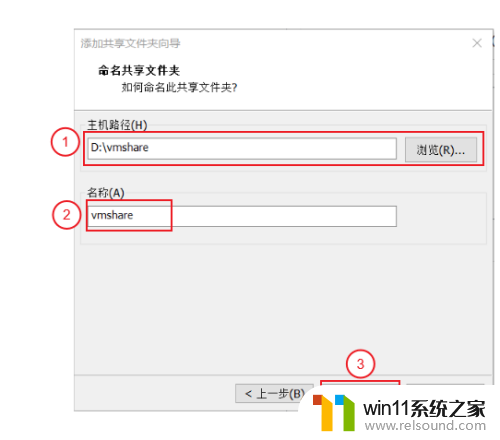
5.选中“启用次共享”,并点击“完成”按钮,如下图所示。
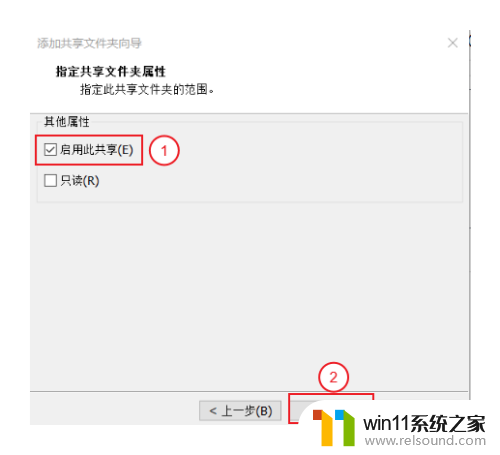
6.添加完成的共享文件夹路径如下图所示。点击“确定”按钮完成设置。
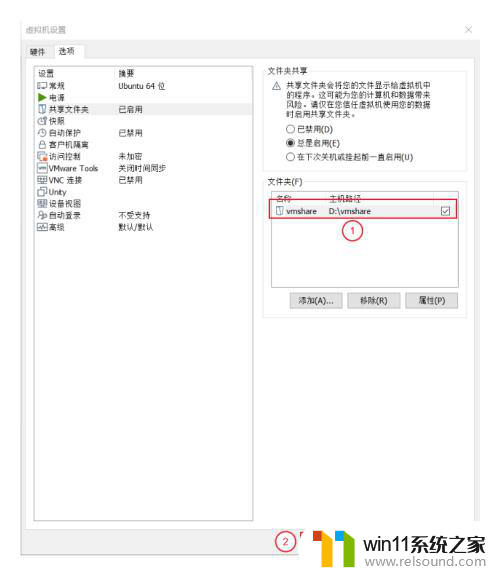
7.这样就完成了Windows系统和虚拟机中的Linux系统共享同一个文件夹的功能,如下图所示。

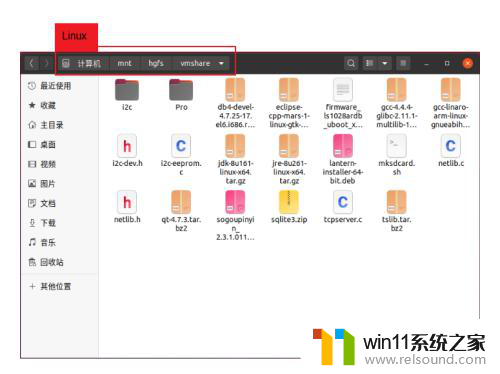
以上是关于在哪里打开虚拟机共享文件夹的全部内容,如果您遇到相同问题,可以参考本文中介绍的步骤进行修复,希望这对您有所帮助。















